مواد جي جدول
هن آرٽيڪل ۾، اسان توهان کي ڏيکارڻ وارا آهيون ته ڪيئن استعمال ڪجي Excel to compare to two tables and highlight the fferences . اسان ورتو آهي ٻه ٽيبل جيڪي ساڳي پراڊڪٽ جي قيمت ڏيکارين ٿا ٻن دڪانن ۾. هر دڪان لاءِ، اسان وٽ آهن 2 ڪالمن : " آئٽم " ۽ " قيمت ".
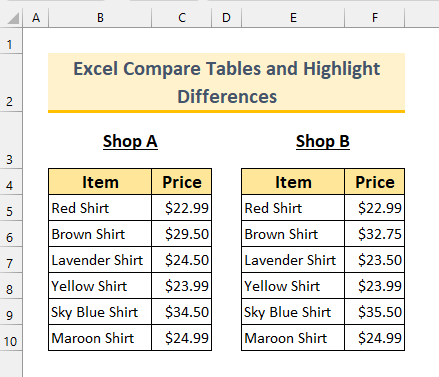
پريڪٽس ورڪ بڪ ڊائون لوڊ ڪريو
مقابلو ڪريو ۽ نمايان ڪريو ٽيبل Differences.xlsm
4 طريقن سان ٻن جدولن جو مقابلو ڪرڻ ۽ ايڪسل ۾ فرق کي اجاگر ڪرڻ
1 ٻن جدولن جو مقابلو ڪرڻ ۽ فرق کي نمايان ڪرڻ لاءِ Excel ۾ Not Equal () آپريٽر استعمال ڪندي
پهرين طريقي ۾، اسان استعمال ڪرڻ وارا آهيون Not Equal (“”) آپريٽر سان گڏ مشروط فارميٽنگ ڪرڻ لاءِ ٻن ٽيبلن جو مقابلو ڪريو ۽ هائي لائٽ ڪريو ڪنهن به فرق .
مرحلا:
- سڀ کان پهريان، منتخب ڪريو سيل رينج F5:F10 .
- ٻيو، گھر مان ٽيب >>> مشروط فارميٽ >>> منتخب ڪريو نئون ضابطو…
15>
نئون فارميٽنگ ضابطو ڊائلاگ باڪس ظاهر ٿيندو.
- ٽيون، منتخب ڪريو “ هڪ فارمولا استعمال ڪريو اهو طئي ڪرڻ لاءِ ته ڪهڙن سيلن کي فارميٽ ڪرڻو آهي ” S منتخب ضابطي جو قسم: سيڪشن.
- ان کان پوءِ، ٽائپ ڪريو ھيٺ ڏنل فارمولا ۾ ضابطي جي وضاحت کي تبديل ڪريو: باڪس.
=F5C5 هتي، اسان ' ٻيهر چيڪ ڪريو ته ڇا سيل F5 مان قيمت سيل C5 جي برابر ناهي. جيڪڏھن اھو آھي TRUE پوءِ سيل کي هائيلائيٽ ڪيو ويندو .
- پوءِ، ڪلڪ ڪريو فارميٽ…

- “ Fill ” ٽئب تي ڪلڪ ڪريو.
- پوءِ، ھڪڙو رنگ چونڊيو پس منظر جو رنگ: سيڪشن.
- ان کان پوءِ، دٻايو OK .

- آخر ۾، ڪلڪ ڪريو OK .
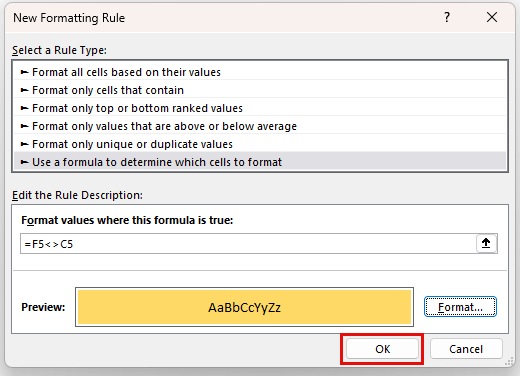
ان ڪري، اسان ٻن ٽيبلن جو مقابلو ڪيو آهي ۾. Excel ۽ نمايان ڪيو the فرق .

وڌيڪ پڙهو: Excel ۾ هڪ موازنہ ٽيبل ڪيئن ٺاهيو (2 طريقا)
2. ٻن جدولن جو مقابلو ڪريو ۽ منفرد فارميٽنگ قاعدي کي استعمال ڪندي فرق کي نمايان ڪريو
هن طريقي ۾، اسان استعمال ڪنداسين “ فارميٽ صرف منفرد قدرن ” آپشن مان مشروط فارميٽنگ قاعدو هائي لائٽ ڪرڻ فرق وچ ۾ ٻن ٽيبلز ۾ ايڪسل .
قدم:
11>20>
11>12>ٻيو، آڻيو ” نئين فارميٽنگ آر ule” ڊائيلاگ باڪس. 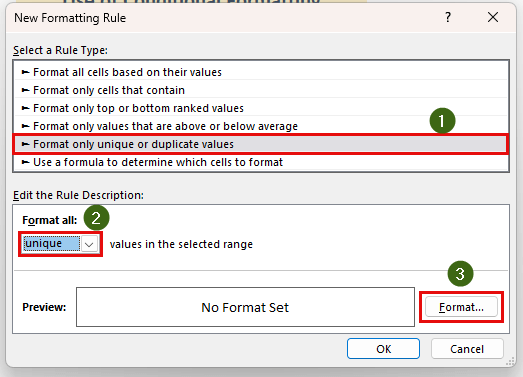
- آخر ۾، ڪلڪ ڪريو OK .

آخر ۾، اسان توهان کي استعمال ڪرڻ جو ٻيو طريقو ڏيکاريو آهي مشروط فارميٽنگ ڪرڻ لاءِ هائي لائٽ ڪريو فرقون وچ ۾ ٻن ٽيبلن .
23>
وڌيڪ پڙهو: ايڪسل VBA سان اختلافن لاءِ ٻن جدولن جو مقابلو ڪيئن ڪجي (3 طريقا)
ساڳيا پڙهڻ
- COUNTIF تاريخ 7 ڏينهن اندر آهي
- ڪيئن استعمال ڪجي COUNTIF کي SUBTOTAL سان Excel ۾ (2 طريقا)
- COUNTIF کان وڏو ۽ گھٽ [مفت سان سانچو]
- ٻن نمبرن جي وچ ۾ COUNTIF ڪيئن استعمال ڪجي (4 طريقا)
- VBA To Loop through Rows of Table in Excel (11 طريقا)
3. ٻن جدولن جو مقابلو ڪرڻ ۽ ايڪسل ۾ فرق کي اجاگر ڪرڻ لاءِ COUNTIF فنڪشن کي لاڳو ڪرڻ
ٽين طريقي لاءِ، اسان استعمال ڪرڻ وارا آهيون The COUNTIF فنڪشن جيئن مشروط فارميٽنگ ضابطو نمايان ڪرڻ فرق وچ ۾ ٻن ٽيبلن .
قدم :
- سڀ کان پهريان، منتخب ڪريو سيل رينج C5:C10 .
- ٻيو، آڻيو ” نئون فارميٽنگ ضابطو ” ڊائلاگ باڪس .
<2 4>
- ٽيون، منتخب ڪريو “ هڪ فارمولا استعمال ڪريو اهو طئي ڪرڻ لاءِ ته ڪهڙن سيلن کي فارميٽ ڪرڻو آهي ” S منتخب ضابطي جو قسم: سيڪشن.
- ان کان پوءِ، ٽائيپ ڪريو ھيٺ ڏنل فارمولا ضابطي جي وضاحت ۾ ترميم ڪريو: باڪس.
=COUNTIF(F5:F10,C5)=0 اسان چيڪ ڪري رهيا آهيون ته ڇا اسان جي قيمت C ڪالم مان آهي F ڪالمن ۾. جيڪڏهن اهو اتي ناهي، اسان حاصل ڪنداسين 0 . ان کان پوء، اسان فارميٽ ڪري رهيا آهيون سيلز جيڪي نه مليا آهن F5:F10 سيل رينج ۾.
نوٽ: هي فارمولا صرف منفرد قدرن لاءِ ڪم ڪريو . تنهن ڪري، جيڪڏهن توهان جي ٽيبل ۾ نقلي قدر آهن (مثال طور، ٻن شرٽس جي ساڳي قيمت آهي)، هي طريقو استعمال نه ڪريو.
- پوءِ، چونڊيو هڪ پس منظر جو رنگ ” فارميٽ… “ بٽڻ مان.
- آخر ۾، دٻايو ٺيڪ .
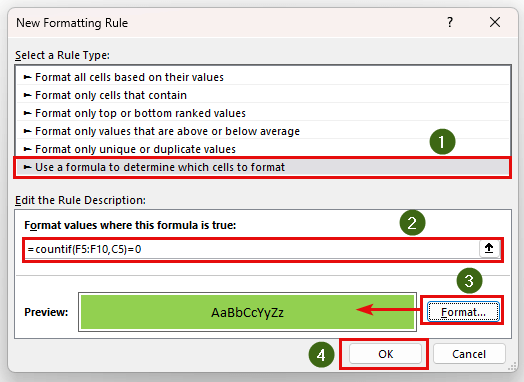
ان ڪري، اسان ٻن جدولن جي وچ ۾ Excel ۾ فرق کي اجاگر ڪيو آهي.
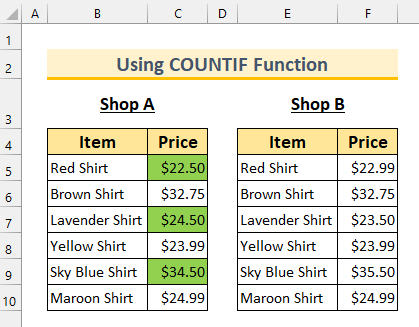
وڌيڪ پڙهو: COUNTIF Excel مثال (22 مثال)
4. ٻن جدولن جي مقابلي لاءِ Excel ۾ VBA استعمال ڪرڻ ۽ فرق کي نمايان ڪريو
آخري طريقي لاءِ، اسان استعمال ڪنداسين Excel VBA to compare ٻه ٽيبل ۽ نمايان ڪريو اختلافات .
قدم:
11>اهو آڻيندو Visual Basic ونڊو.
29>
- ٻيو، مان داخل ڪريو >>> منتخب ڪريو ماڊيول .
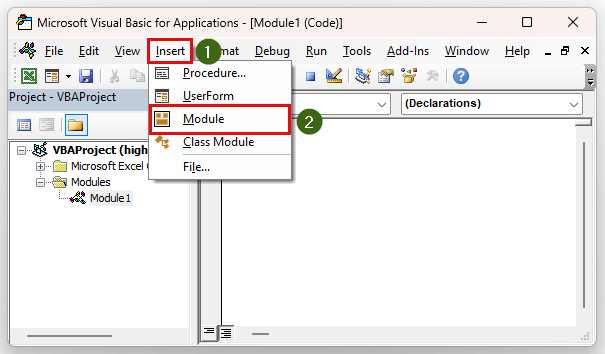
- ٽيون، ٽائپ ڪريو هيٺ ڏنل ڪوڊ.
5963
ڪوڊ بريڪ ڊائون
11> 
- ان کان پوءِ، محفوظ ڪريو ماڊل ۽ ونڊو بند ڪريو.
- پوءِ، مان ڊولپر ٽئب >>> منتخب ڪريو Macros .

Macro dialog box ظاهر ٿيندو.
- منتخب , “ HighlightDifference ” ۽ ڪلڪ ڪريو رن .

ان جي نتيجي ۾، اسان ڏسنداسين فرق آهن نمايان ٿيل سيڪنڊ ٽيبل ۾.

وڌيڪ پڙهو: VBA COUNTIF فنڪشن Excel ۾ (6 مثالون)
مشق سيڪشن
اسان Excel فائل ۾ هر طريقي سان مشق ڊيٽا سيٽ فراهم ڪيو آهي .

نتيجو
اسان توهان کي ڏيکاريا آهن 4 طريقا Excel ۾ موازنہ ڪرڻ لاءِ ٻه ٽيبل ۽ نمايان ڪريو فرق . جيڪڏهن توهان ڪنهن به مسئلن کي منهن ڏيو، هيٺ ڏنل تبصرو ڪرڻ لاء آزاد محسوس ڪريو. پڙهڻ لاءِ مهرباني، شاندار رهو!

